¿Cómo eliminar Spinyon y las redirecciones a feed.spinyon.com?
Secuestrador de navegadoresConocido también como: redireccionamiento feed.spinyon.com
Obtenga un escaneo gratuito y verifique si su computadora está infectada.
ELIMÍNELO AHORAPara usar el producto con todas las funciones, debe comprar una licencia para Combo Cleaner. 7 días de prueba gratuita limitada disponible. Combo Cleaner es propiedad y está operado por RCS LT, la empresa matriz de PCRisk.
Instrucciones de eliminación del secuestrador de navegador Spinyon
¿Qué es Spinyon?
Spinyon es un trozo de software malicioso, dentro de la categoría de secuestrador del navegador. Después de una infiltración exitosa, modifica la configuración del navegador y promueve feed.spinyon.com, un motor de búsqueda ilegítimo. Como es común para los secuestradores del navegador, Spinyon monitorea la actividad de navegación. Además, debido a sus dudosos métodos de proliferación, Spinyon también se considera una PUA (aplicación potencialmente no deseada, por sus siglas en inglés).
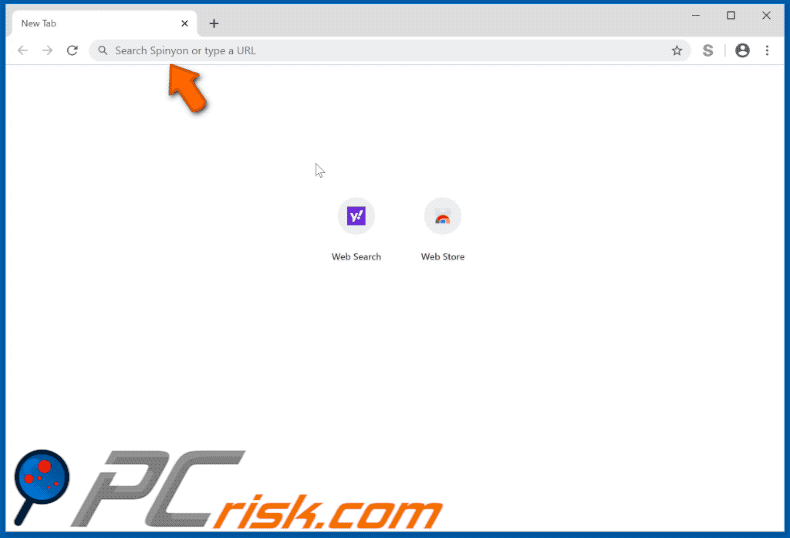
Los secuestradores de navegador están diseñados principalmente para apuntar a Google Chrome, Mozilla Firefox y otros navegadores populares. Spinyon opera reasignando la página de inicio de los navegadores, la nueva pestaña/ventana y las URL predeterminadas del motor de búsqueda, a feed.spinyon.com. Si bien estas alteraciones pueden parecer menores, disminuyen la experiencia de navegación. Desde que se abrió cada nueva pestaña/ventana del navegador y cada búsqueda web realizada a través de la barra de URL, redirija a feed.spinyon.com. Los motores de búsqueda promovidos por los secuestradores del navegador se consideran falsos, ya sea por proporcionar resultados de búsqueda imprecisos/dudosos o por su incapacidad absoluta para generar dichos resultados. En el caso de esto último, estos buscadores ilegítimos en la web redirigen (o provocan cadenas de redirección que terminan en) Google, Yahoo, Bing y otros motores de búsqueda genuinos. Feed.spinyon.com no puede proporcionar resultados de búsqueda, por lo que redirige al motor de búsqueda de Yahoo (search.yahoo.com). Además, es imposible recuperar un navegador afectado sin eliminar el secuestrador del navegador. Cualquier cambio que los usuarios intenten hacer se puede deshacer automáticamente, si se permite el acceso a la configuración del navegador. Spinyon posee habilidades de seguimiento de datos. Puede controlar la actividad de navegación (URL visitadas, páginas web visitadas, consultas de búsqueda escritas, etc.) y recopilar información personal (direcciones IP, geolocalizaciones y otros detalles). Es muy probable que los datos recopilados se compartan con terceros (potencialmente, ciberdelincuentes), con la intención de hacer un mal uso de ellos con fines de lucro. En resumen, la presencia de software de seguimiento de datos en los sistemas puede provocar pérdidas financieras, graves problemas de privacidad e incluso el robo de identidad. Para garantizar la seguridad del dispositivo y del usuario, se recomienda eliminar de inmediato todas las aplicaciones sospechosas y extensiones/complementos del navegador.
| Nombre | Spinyon |
| Tipo de Amenaza | Browser Hijacker, Redirect, Search Hijacker, Toolbar, Unwanted New Tab |
| Extensión(es) de Navegador | Spinyon |
| URL Promocionada | feed.spinyon.com |
| Dirección IP de Servicio (feed.spinyon.com) | 13.84.161.99 |
| Configuraciones Afectadas de Navegador | Página de inicio, nueva pestaña URL, motor de búsqueda predeterminado |
| Síntomas | Configuración de navegador de Internet manipulada (página de inicio, motor de búsqueda de Internet predeterminado, configuración de nueva pestaña). Los usuarios se ven obligados a visitar el sitio web del secuestrador y buscar en Internet utilizando sus motores de búsqueda. |
| Métodos de Distribución | Anuncios emergentes engañosos, instaladores de software libre (agrupación/bundling), falsos instaladores de Flash Player. |
| Daño | Seguimiento del navegador de Internet (posibles problemas de privacidad), la visualización de anuncios no deseados, redirige a sitios web dudosos. |
| Eliminación de Malware |
Para eliminar posibles infecciones de malware, escanee su computadora con un software antivirus legítimo. Nuestros investigadores de seguridad recomiendan usar Combo Cleaner. Descargue Combo Cleaner para WindowsEl detector gratuito verifica si su equipo está infectado. Para usar el producto con todas las funciones, debe comprar una licencia para Combo Cleaner. 7 días de prueba gratuita limitada disponible. Combo Cleaner es propiedad y está operado por RCS LT, la empresa matriz de PCRisk. |
SearchWizard, SearchOpedia, Quick Radio Search y SearchYA son algunos ejemplos de otros secuestradores de navegador. Raramente parecen sospechosos y comúnmente se anuncian como software "útil" y "ventajoso". Los usuarios se sienten tentados a descargar/instalar con ofertas de varias funciones. A pesar de lo buenas que pueden sonar estas características, generalmente no son operativas. Esto es cierto para prácticamente todas las PUAs. La funcionalidad es irrelevante, ya que el único propósito de las aplicaciones no deseadas es generar ingresos para los desarrolladores. Las PUAs están diseñados para secuestrar navegadores, abrir sitios web maliciosos y no confiables, forzar campañas publicitarias intrusivas y rastrear datos vulnerables.
¿Cómo se instaló Spinyon en mi computadora?
PUAs seleccionadas como Spinyon puede tener páginas web de descarga "oficiales". Sin embargo, con mayor frecuencia se descargan/instalan involuntariamente junto con otros productos. Este método de marketing engañoso para empaquetar contenido regular con software no deseado o malicioso se llama "agrupación" ("bundling"). Al apresurarse a través de los procesos de descarga/instalación (por ejemplo, ignorando los términos, omitiendo pasos, usando opciones preestablecidas, etc.), los usuarios se arriesgan a permitir inadvertidamente dicho contenido en sus dispositivos. Al hacer clic, los anuncios intrusivos pueden ejecutar scripts, diseñados para descargar/instalar PUAs sin permiso del usuario.
¿Cómo evitar la instalación de aplicaciones potencialmente no deseadas?
Todos los productos deben investigarse antes de la descarga/instalación y/o compra. Se recomienda utilizar siempre canales de descarga oficiales y verificados. Se desaconseja el uso de fuentes no confiables (por ejemplo, sitios de alojamiento de archivos no oficiales y gratuitos, redes de intercambio punto a punto y otros descargadores de terceros), ya que pueden ofrecer contenido engañoso y/o incluido. Al descargar/instalar, es importante leer los términos, explorar todas las opciones disponibles, usar la configuración "Personalizada/Avanzada" y darse de baja de aplicaciones, herramientas, características adicionales, etc. Los anuncios intrusivos generalmente parecen legítimos e inofensivos, sin embargo, redirigen a una variedad de sitios web poco confiables y cuestionables (por ejemplo, juegos de azar, pornografía, citas con adultos y otros). Si los usuarios encuentran anuncios/redirecciones de este tipo, deben inspeccionar el sistema y eliminar todas las aplicaciones dudosas y/o extensiones/complementos del navegador, sin demora. Si su computadora ya está infectada con Spinyon, le recomendamos ejecutar un análisis con Combo Cleaner Antivirus para Windows para eliminar automáticamente este secuestrador del navegador.
Secuestrador del navegador Spinyon solicitando varios permisos:
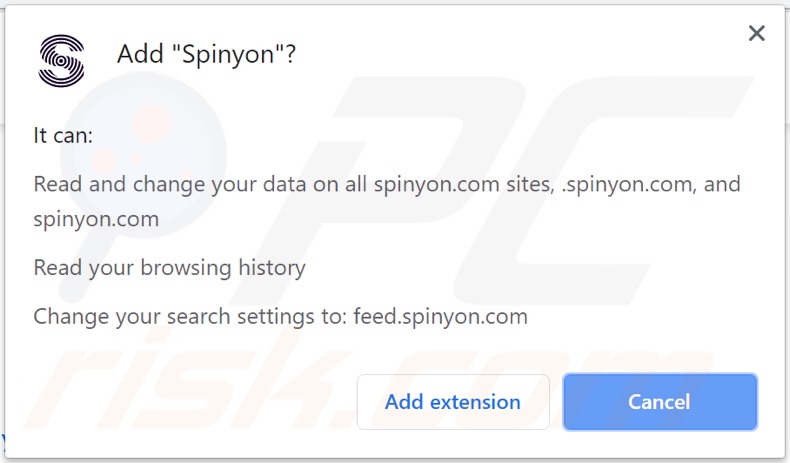
Website promoting Spinyon browser hijacker;
¡NOTA IMPORTANTE! Este sitio engañoso solicita habilitar las notificaciones del navegador web.
Por lo tanto, antes de comenzar, realice estos pasos:
Google Chrome (PC):
- Haga clic en el botón Menú (tres puntos) en la esquina superior derecha de la pantalla
- Seleccione "Configuración", desplácese hacia abajo y haga clic en "Avanzado"
- Desplácese hacia abajo hasta la sección "Privacidad y seguridad", seleccione "Configuración de contenido" y luego "Notificaciones"
- Haga clic en tres puntos en el lado derecho de cada URL sospechosa y haga clic en "Bloquear" o "Eliminar" (si hace clic en "Eliminar" y visita el sitio malicioso una vez más, le pedirá que habilite las notificaciones nuevamente)

Google Chrome (Android):
- Haga clic en el botón Menú (tres puntos) en la esquina superior derecha de la pantalla y haga clic en "Configuración"
- Desplácese hacia abajo, haga clic en "Configuración del sitio" y luego en "Notificaciones"
- En la ventana abierta, localice todas las URL sospechosas y haga clic en ellas una por una
- Seleccione "Notificaciones" en la sección "Permisos" y configure el botón de alternancia en "APAGADO"

Mozilla Firefox:
- Haga clic en el botón Menú (tres barras) en la esquina superior derecha de la pantalla
- Seleccione "Opciones" y haga clic en "Privacidad y seguridad" en la barra de herramientas en el lado izquierdo de la pantalla
- Desplácese hacia abajo hasta la sección "Permisos" y haga clic en el botón "Configuración" junto a "Notificaciones"
- En la ventana abierta, busque todas las URL sospechosas, haga clic en el menú desplegable y seleccione "Bloquear"

Internet Explorer:
- Haga clic en el botón de engranaje en la esquina superior derecha de la ventana de IE
- Seleccione "Opciones de Internet"
- Seleccione la pestaña "Privacidad" y haga clic en "Configuración" en la sección "Bloqueador de elementos emergentes"
- Seleccione URL sospechosas debajo y elimínelas una por una haciendo clic en el botón "Eliminar"

Microsoft Edge:
- Haga clic en el botón de menú (tres puntos) en la esquina superior derecha de la ventana Edge y seleccione "Configuración"
- Haga clic en "Permisos del sitio web" en la barra de herramientas al lado izquierdo de la pantalla y seleccione "Notificaciones"
- Haga click en los tres puntos al lado derecho de cada URL sospechosa bajo la sección "Permitir" y haga click en "Bloquear" o "Eliminar" (si hace click en "Eliminar" y visita el sitio malicioso una vez más, le pedirá habilitar las notificaciones nuevamente)

Safari (Mac):
- Haga clic en el botón "Safari" en la esquina superior izquierda de la pantalla y seleccione "Preferencias..."
- Seleccione la pestaña "Sitios web" y luego seleccione la sección "Notificaciones" en el panel izquierdo
- Verifique si hay URL sospechosas y aplique la opción "Denegar" para cada uno

Eliminación automática instantánea de malware:
La eliminación manual de amenazas puede ser un proceso largo y complicado que requiere conocimientos informáticos avanzados. Combo Cleaner es una herramienta profesional para eliminar malware de forma automática, que está recomendado para eliminar malware. Descárguelo haciendo clic en el siguiente botón:
DESCARGAR Combo CleanerSi decide descargar este programa, quiere decir que usted está conforme con nuestra Política de privacidad y Condiciones de uso. Para usar el producto con todas las funciones, debe comprar una licencia para Combo Cleaner. 7 días de prueba gratuita limitada disponible. Combo Cleaner es propiedad y está operado por RCS LT, la empresa matriz de PCRisk.
Menú rápido:
- ¿Qué es Spinyon?
- PASO 1. Desinstalar la aplicación Spinyon usando el Panel de Control.
- PASO 2. Eliminar la redirección feed.spinyon.com de Internet Explorer.
- PASO 3. Eliminar el secuestrador de navegadores Spinyon de Google Chrome.
- PASO 4. Eliminar la página de inicio feed.spinyon.com y el motor de búsqueda predeterminado de Mozilla Firefox.
- PASO 5. Eliminar la redirección feed.spinyon.com de Safari.
- PASO 6. Eliminar los complementos no autorizados de Microsoft Edge.
Eliminación del secuestrador de navegador Spinyon:
Usuarios de Windows 10:

Haga clic con el botón derecho en la esquina inferior izquierda de la pantalla, en el Menú de acceso rápido, seleccione Panel de control. En la nueva ventana, elija Desinstalar un programa.
Usuarios de Windows 7:

Haga clic en Inicio (El "logo de Windows" en la esquina inferior izquierda de su escritorio), elija Panel de control. Localice la opción Programas y características y haga clic en Desinstalar un programa.
Usuarios de macOS (OSX):

Haga clic Finder, en la nueva ventana, seleccione Aplicaciones. Arrastre la app desde la carpeta Aplicaciones hasta la papelera (ubicada en su Dock). Seguidamente, haga clic derecho sobre el icono de la papelera y seleccione Vaciar papelera.
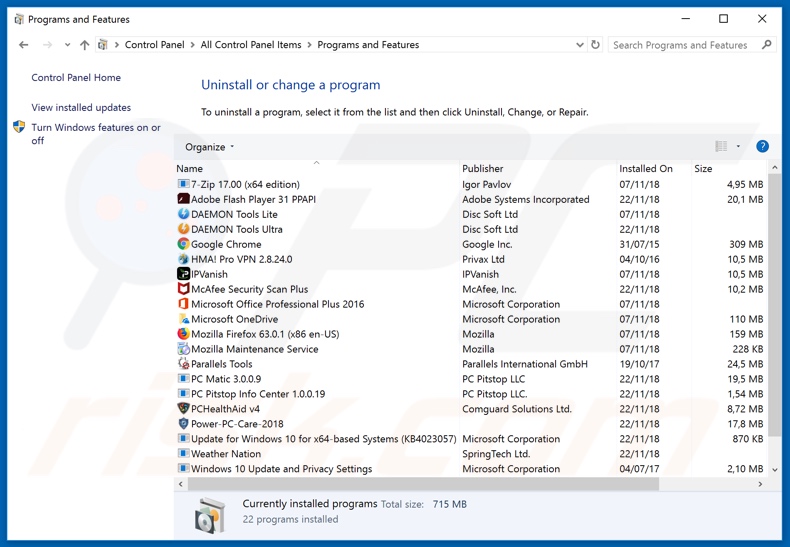
En la ventana de desinstalación de programas: busque cualquier aplicación sospechosa instalada recientemente (por ejemplo, Spinyon), seleccione dichas entradas y haga clic en "Desinstalar" o "Eliminar".
Después de desinstalar las aplicaciones potencialmente no deseadas que provocan que el navegador redirija al sitio web feed.spinyon.com, escanee su computadora en busca de componentes restantes no deseados. Para escanear su computadora, utilice software de eliminación de malware recomendado.
DESCARGAR eliminador de infecciones de malware
Combo Cleaner verifica si su equipo está infectado. Para usar el producto con todas las funciones, debe comprar una licencia para Combo Cleaner. 7 días de prueba gratuita limitada disponible. Combo Cleaner es propiedad y está operado por RCS LT, la empresa matriz de PCRisk.
Eliminar el secuestrador de navegador Spinyon de los navegadores de Internet:
Video que muestra cómo eliminar las redirecciones del navegador:
 Eliminar complementos maliciosos de Internet Explorer:
Eliminar complementos maliciosos de Internet Explorer:
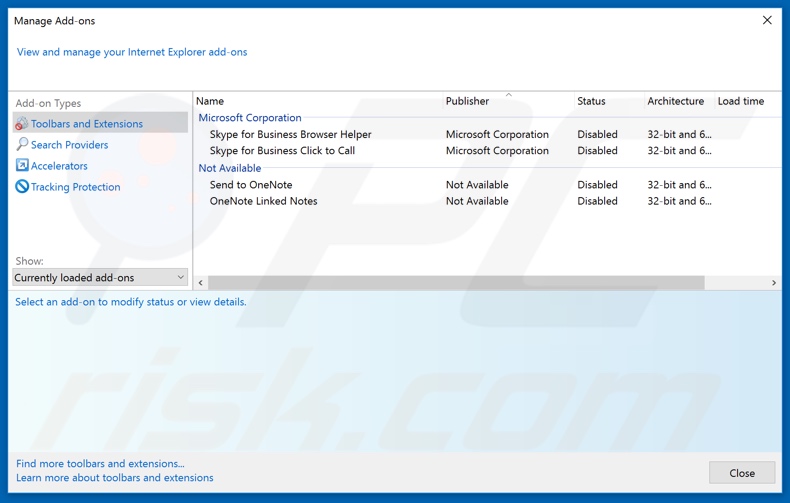
Haga clic en el ícono "engranaje" ![]() (en la esquina superior derecha de Internet Explorer), seleccione "Administrar complementos". Busque cualquier extensión de navegador sospechosa instalada recientemente, seleccione estas entradas y haga clic en "Eliminar".
(en la esquina superior derecha de Internet Explorer), seleccione "Administrar complementos". Busque cualquier extensión de navegador sospechosa instalada recientemente, seleccione estas entradas y haga clic en "Eliminar".
Cambie su página de inicio:
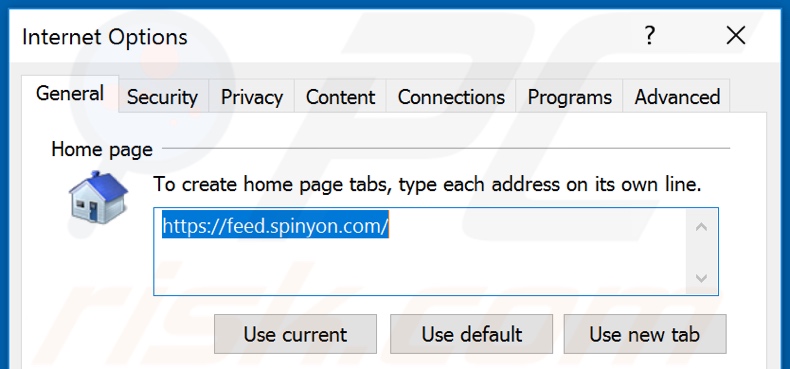
Haga clic en el ícono "engranaje" ![]() (en la esquina superior derecha de Internet Explorer), seleccione "Opciones de Internet", en la ventana abierta elimine hxxp://feed.spinyon.com e ingrese su dominio preferido, que se abrirá cada vez que abra Internet Explorer. También puede ingresar about:blank para abrir una página en blanco cuando inicie Internet Explorer.
(en la esquina superior derecha de Internet Explorer), seleccione "Opciones de Internet", en la ventana abierta elimine hxxp://feed.spinyon.com e ingrese su dominio preferido, que se abrirá cada vez que abra Internet Explorer. También puede ingresar about:blank para abrir una página en blanco cuando inicie Internet Explorer.
Cambie su motor de búsqueda predeterminado:
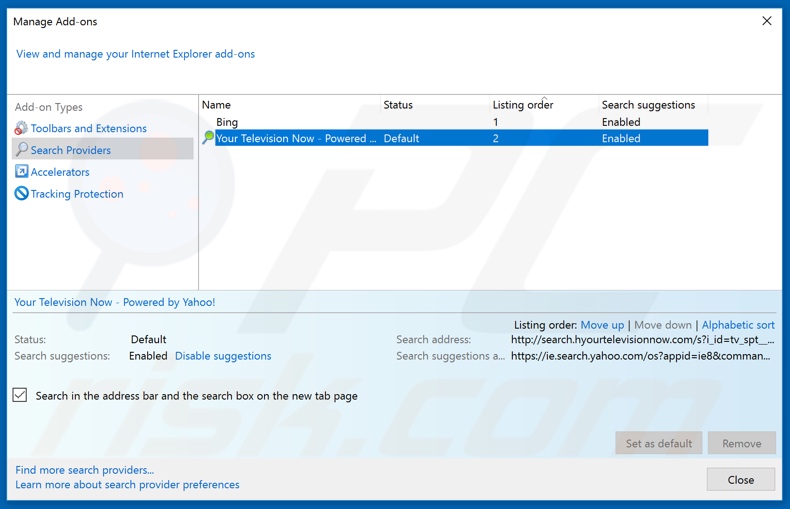
Haga clic en el ícono "engranaje" ![]() (en la esquina superior derecha de Internet Explorer), seleccione "Administrar complementos". En la ventana abierta, seleccione "Proveedores de búsqueda", establezca "Google", "Bing" o cualquier otro motor de búsqueda preferido como predeterminado y luego elimine "Spinyon".
(en la esquina superior derecha de Internet Explorer), seleccione "Administrar complementos". En la ventana abierta, seleccione "Proveedores de búsqueda", establezca "Google", "Bing" o cualquier otro motor de búsqueda preferido como predeterminado y luego elimine "Spinyon".
Método opcional:
Si sigue teniendo problemas con la eliminación de redireccionamiento feed.spinyon.com, restablezca la configuración de Internet Explorer por defecto.
Usuarios de Windows XP: Clic en Inicio, pulse en Ejecutar; en la nueva ventana, escriba inetcpl.cpl. A continuación, haga clic en la pestaña Opciones avanzadas y luego en Restablecer... .

Usuarios de Windows Vista y Windows 7: Haga clic en el logo de Windows, en el cuadro de búsqueda teclee inetcpl.cpl y pulse Enter. En la nueva ventana, haga clic en la pestaña de Opciones avanzadas, luego haga clic en Restablecer.

Usuarios de Windows 8: Abra Internet Explorer y haga clic en el icono de la ruedecita. Seleccione Opciones de Internet.

En la nueva ventana, selecciona la pestaña de Opciones avanzadas.

Haga clic en el botón Restablecer.

Confirme que desea restablecer la configuración predeterminada de Internet Explorer haciendo clic en el botón Restablecer.

 Eliminar extensiones maliciosas de Google Chrome:
Eliminar extensiones maliciosas de Google Chrome:
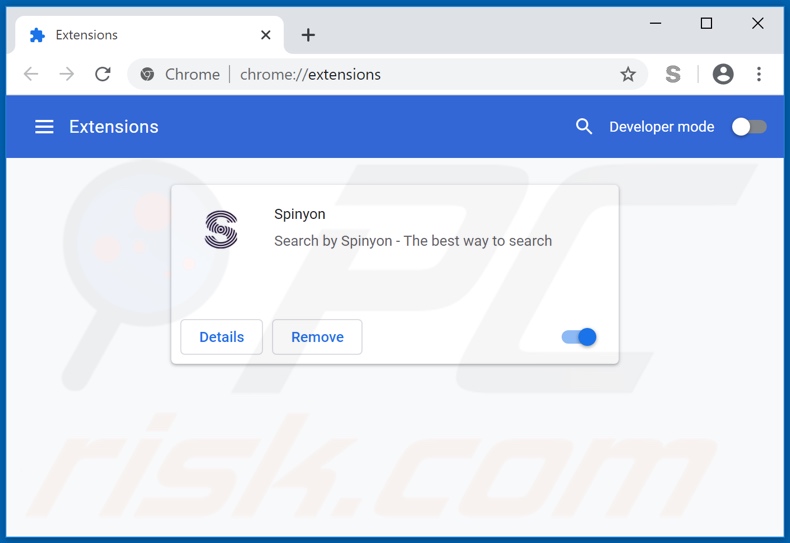
Haga clic en el ícono del menú de Chrome ![]() (en la esquina superior derecha de Google Chrome), seleccione "Más herramientas" y haga clic en "Extensiones". Localice "Spinyon", y otros complementos de navegador sospechosos recientemente instalados, y elimínelos.
(en la esquina superior derecha de Google Chrome), seleccione "Más herramientas" y haga clic en "Extensiones". Localice "Spinyon", y otros complementos de navegador sospechosos recientemente instalados, y elimínelos.
Cambie su página de inicio:
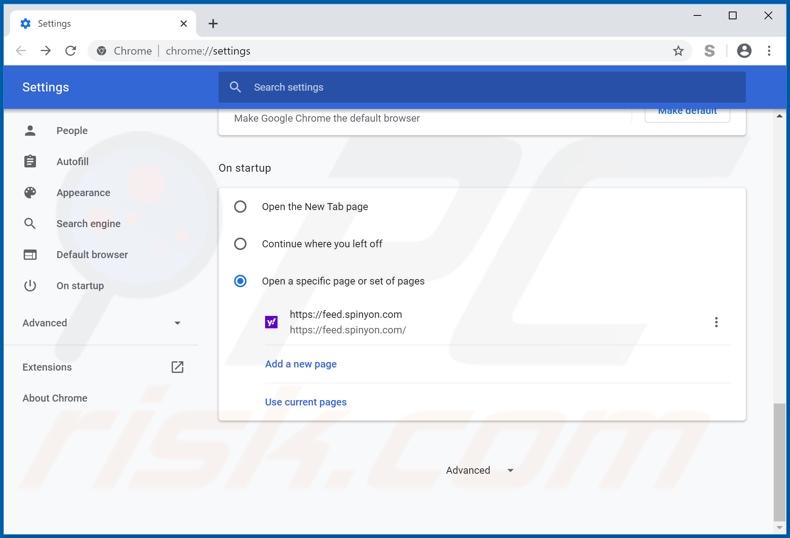
Haga clic en el ícono del menú de Chrome ![]() (en la esquina superior derecha de Google Chrome), seleccione "Configuración". En la sección "Al iniciar", desactive "Spinyon", busque la URL del secuestrador del navegador (hxxp://www.feed.spinyon.com) debajo de la opción "Abrir un conjunto de páginas específico". Si está presente, haga clic en el icono de tres puntos verticales y seleccione "Eliminar".
(en la esquina superior derecha de Google Chrome), seleccione "Configuración". En la sección "Al iniciar", desactive "Spinyon", busque la URL del secuestrador del navegador (hxxp://www.feed.spinyon.com) debajo de la opción "Abrir un conjunto de páginas específico". Si está presente, haga clic en el icono de tres puntos verticales y seleccione "Eliminar".
Cambie su motor de búsqueda predeterminado:
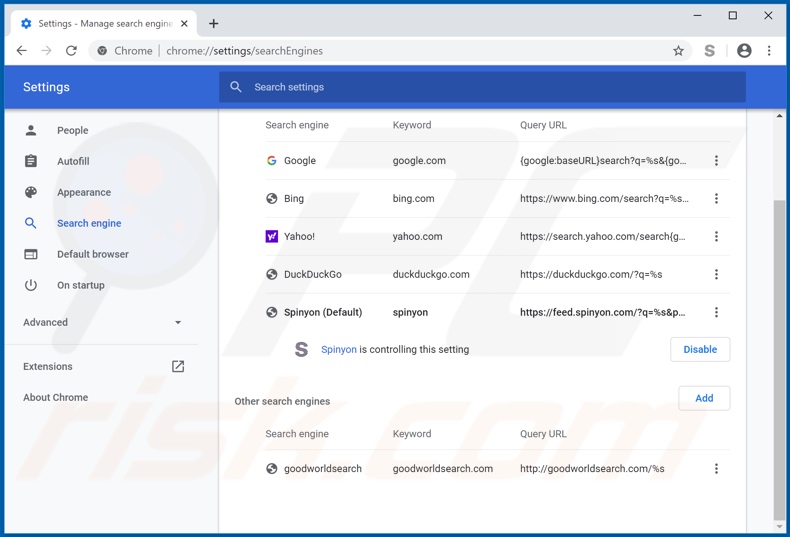
Para cambiar su motor de búsqueda predeterminado en Google Chrome: Haga clic en el icono del menú de Chrome ![]() (en la esquina superior derecha de Google Chrome), seleccione "Configuración", en la sección "Motor de búsqueda", haga clic en "Administrar motores de búsqueda...", en la lista abierta busque "feed.spinyon.com" y cuando lo tenga ubicado, haga clic en los tres puntos verticales cerca de esta URL y seleccione "Eliminar de la lista".
(en la esquina superior derecha de Google Chrome), seleccione "Configuración", en la sección "Motor de búsqueda", haga clic en "Administrar motores de búsqueda...", en la lista abierta busque "feed.spinyon.com" y cuando lo tenga ubicado, haga clic en los tres puntos verticales cerca de esta URL y seleccione "Eliminar de la lista".
Método opcional:
Si sigue teniendo problemas para eliminar redireccionamiento feed.spinyon.com, restablezca la configuración predeterminada del navegador Google Chrome. Haga clic en el icono de menú en Chrome ![]() (parte superior derecha de Google Chrome) y seleccione Configuración. Diríjase a la parte inferior de la pantalla. Haga clic en el enlace Configuración avanzada.
(parte superior derecha de Google Chrome) y seleccione Configuración. Diríjase a la parte inferior de la pantalla. Haga clic en el enlace Configuración avanzada.

De nuevo, utilice la barra de desplazamiento para ir a la parte inferior de la pantalla y haga clic en el botón Restablecer (Restaura los valores predeterminados originales de la configuración).

En la nueva ventana, confirme que quiere restablecer la configuración predeterminada de Google Chrome haciendo clic en el botón Restablecer.

 Eliminar complementos maliciosos de Mozilla Firefox:
Eliminar complementos maliciosos de Mozilla Firefox:
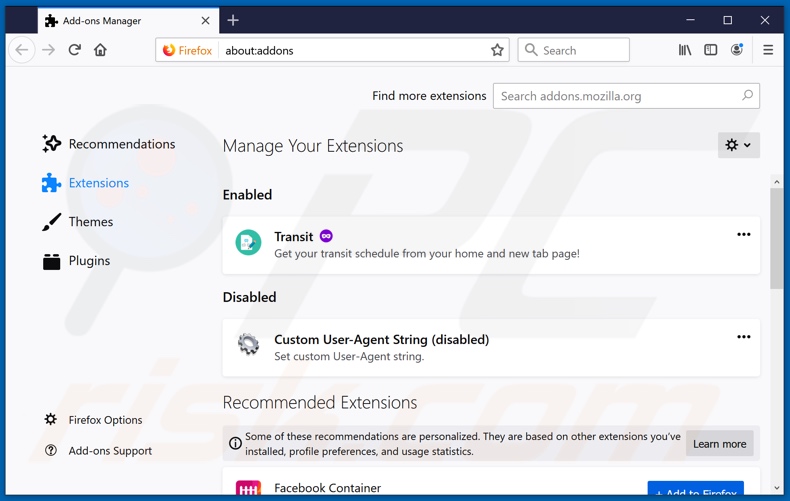
Haga clic en el menú de Firefox ![]() (en la esquina superior derecha de la ventana principal), seleccione "Complementos". Haga clic en "Extensiones" y elimine "Spinyon", así como todos los complementos de navegador sospechosos recientemente instalados.
(en la esquina superior derecha de la ventana principal), seleccione "Complementos". Haga clic en "Extensiones" y elimine "Spinyon", así como todos los complementos de navegador sospechosos recientemente instalados.
Cambie su página de inicio:

Para restablecer su página de inicio, haga clic en el menú de Firefox ![]() (en la esquina superior derecha de la ventana principal), luego seleccione "Opciones", en la ventana abierta desactive "Spinyon", elimine hxxp://feed.spinyon.com e ingrese su dominio preferido, que se abrirá cada vez que inicie Mozilla Firefox.
(en la esquina superior derecha de la ventana principal), luego seleccione "Opciones", en la ventana abierta desactive "Spinyon", elimine hxxp://feed.spinyon.com e ingrese su dominio preferido, que se abrirá cada vez que inicie Mozilla Firefox.
Cambie su motor de búsqueda predeterminado:
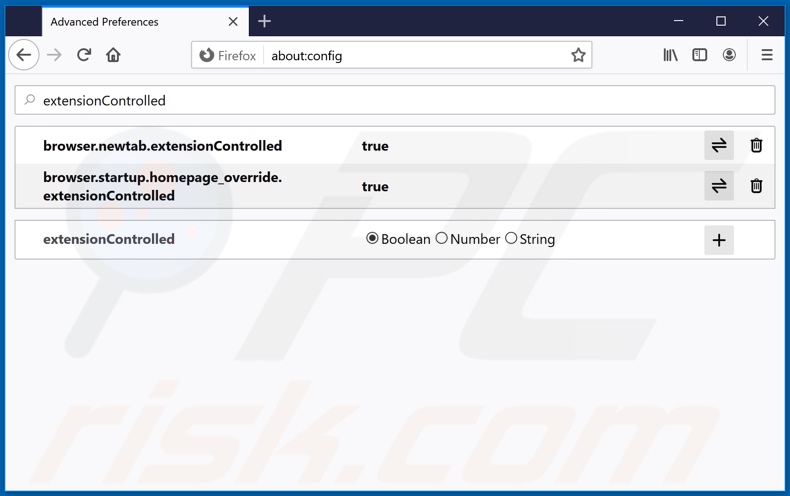
En la barra de direcciones URL, escriba about:config y presione Enter.
Haga clic en "I'll be careful, I promise!".
En el filtro de búsqueda en la parte superior, escriba: "extensionControlled".
Coloque ambos resultados a "false" haciendo doble clic en cada entrada, o haciendo click en el botón ![]() .
.
Método opcional:
Los usuarios con problemas para eliminar de redireccionamiento feed.spinyon.com pueden restablecer la configuración de Mozilla Firefox.
Abra Mozilla Firefox; en la esquina superior derecha de la ventana principal, haga clic en el menú de Firefox ![]() ; en el menú desplegado, pulse sobre el icono Abrir menú de ayuda
; en el menú desplegado, pulse sobre el icono Abrir menú de ayuda ![]()

Seleccione Información para solucionar problemas.

En la nueva pantalla, haga clic en el botón Restablecer Firefox.

En la nueva ventana, confirme que desea restablecer la configuración predeterminada de Mozilla Firefox haciendo clic en el botón Restablecer.

 Eliminar extensiones maliciosas en Safari:
Eliminar extensiones maliciosas en Safari:

Cerciórese de que su navegador Safari está activo y pulse sobre el menú Safari. Luego, seleccione Preferencias…

En la ventana de preferencias, seleccione la pestaña Extensiones. Localice aquellas extensiones instaladas recientemente que parezcan sospechosas y desinstálelas.

En la ventana de preferencias, seleccione la pestaña General y cerciórese de que su página de inicio es una URL que ha elegido usted. Si un secuestrador de navegadores la ha cambiado, modifíquela.

En la ventana de preferencias, seleccione la pestaña de búsqueda y asegúrese de que su buscador preferido está configurado como predeterminado.
Método opcional:
Asegúrese de que su navegador Safari está activo y haga clic en el menú Safari. Seleccione Borrar historial y datos de sitios webs del menú desplegable.

En el cuadro de diálogo que se ha abierto, seleccione Todo el historial y pulse el botón Borrar historial.

 Elimine las extensiones maliciosas de Microsoft Edge:
Elimine las extensiones maliciosas de Microsoft Edge:

Haga clic en el ícono de menú de Edge ![]() (en la esquina superior derecha de Microsoft Edge), seleccione "Extensiones". Localice los complementos de navegador sospechosos recientemente instalados y elimínelos.
(en la esquina superior derecha de Microsoft Edge), seleccione "Extensiones". Localice los complementos de navegador sospechosos recientemente instalados y elimínelos.
Cambie su página de inicio y la configuración de nueva pestaña:

Haga clic en el ícono de menú de Edge ![]() (en la esquina superior derecha de Microsoft Edge), seleccione "Configuración". En la sección "Al iniciar", busque el nombre del secuestrador del navegador y haga clic en "Desactivar".
(en la esquina superior derecha de Microsoft Edge), seleccione "Configuración". En la sección "Al iniciar", busque el nombre del secuestrador del navegador y haga clic en "Desactivar".
Cambie su motor de búsqueda predeterminado de Internet:

Para cambiar su motor de búsqueda predeterminado en Microsoft Edge: haga clic en el ícono del menú de Edge ![]() (en la esquina superior derecha de Microsoft Edge), seleccione "Privacidad y servicios", desplácese hasta la parte inferior de la página y seleccione "Barra de dirección". En la sección "Motores de búsqueda utilizados en la barra de direcciones", busque el nombre del motor de búsqueda de Internet no deseado, cuando lo encuentre, haga clic en el botón "Desactivar" cerca de él. Alternativamente, puede hacer clic en "Administrar motores de búsqueda", en el menú abierto busque motores de búsqueda de Internet no deseados. Haga clic en el icono del rompecabezas
(en la esquina superior derecha de Microsoft Edge), seleccione "Privacidad y servicios", desplácese hasta la parte inferior de la página y seleccione "Barra de dirección". En la sección "Motores de búsqueda utilizados en la barra de direcciones", busque el nombre del motor de búsqueda de Internet no deseado, cuando lo encuentre, haga clic en el botón "Desactivar" cerca de él. Alternativamente, puede hacer clic en "Administrar motores de búsqueda", en el menú abierto busque motores de búsqueda de Internet no deseados. Haga clic en el icono del rompecabezas ![]() cerca de él y seleccione "Desactivar".
cerca de él y seleccione "Desactivar".
Método opcional:
Si continúa teniendo problemas con la eliminación de redireccionamiento feed.spinyon.com, restablezca la configuración del navegador Microsoft Edge. Haga clic en el ícono de menú de Edge ![]() (en la esquina superior derecha de Microsoft Edge) y seleccione Configuración.
(en la esquina superior derecha de Microsoft Edge) y seleccione Configuración.

En el menú de configuración abierto, seleccione Restablecer configuración.

Seleccione Restaurar configuración a sus valores predeterminados. En la ventana abierta, confirme que desea restablecer la configuración predeterminada de Microsoft Edge haciendo clic en el botón Restablecer.

- Si esto no ayudó, siga estas instrucciones que explican cómo restablecer el navegador Microsoft Edge.
Resumen:
 Un secuestrador de navegadores es un tipo de software publicitario que modifica la configuración de los navegadores, ya que cambia la página de inicio y motor de búsqueda predeterminado por un sitio web no deseado. Muy frecuentemente, este tipo de software publicitario se introduce en el sistema operativo del usuario a través de las descargas de programas gratuitos. Si su descarga está gestionada por un cliente de descargas, asegúrese de descartar la instalación de barras de herramientas o aplicaciones promocionadas que pretendan cambiar la página de inicio y motor de búsqueda predeterminados.
Un secuestrador de navegadores es un tipo de software publicitario que modifica la configuración de los navegadores, ya que cambia la página de inicio y motor de búsqueda predeterminado por un sitio web no deseado. Muy frecuentemente, este tipo de software publicitario se introduce en el sistema operativo del usuario a través de las descargas de programas gratuitos. Si su descarga está gestionada por un cliente de descargas, asegúrese de descartar la instalación de barras de herramientas o aplicaciones promocionadas que pretendan cambiar la página de inicio y motor de búsqueda predeterminados.
Ayuda para la desinfección:
Si se encuentra con problemas al intentar eliminar redireccionamiento feed.spinyon.com de sus navegadores, por favor pida ayuda en nuestro foro de eliminación de programas maliciosos.
Publique un comentario:
Si dispone de más información sobre redireccionamiento feed.spinyon.com o sobre la forma de eliminarlo, por favor comparta su conocimiento en la sección de comentarios de abajo.
Fuente: https://www.pcrisk.com/removal-guides/17642-spinyon-browser-hijacker
Compartir:

Tomas Meskauskas
Investigador experto en seguridad, analista profesional de malware
Me apasiona todo lo relacionado con seguridad informática y tecnología. Me avala una experiencia de más de 10 años trabajando para varias empresas de reparación de problemas técnicos y seguridad on-line. Como editor y autor de PCrisk, llevo trabajando desde 2010. Sígueme en Twitter y LinkedIn para no perderte nada sobre las últimas amenazas de seguridad en internet.
El portal de seguridad PCrisk es ofrecido por la empresa RCS LT.
Investigadores de seguridad han unido fuerzas para ayudar a educar a los usuarios de ordenadores sobre las últimas amenazas de seguridad en línea. Más información sobre la empresa RCS LT.
Nuestras guías de desinfección de software malicioso son gratuitas. No obstante, si desea colaborar, puede realizar una donación.
DonarEl portal de seguridad PCrisk es ofrecido por la empresa RCS LT.
Investigadores de seguridad han unido fuerzas para ayudar a educar a los usuarios de ordenadores sobre las últimas amenazas de seguridad en línea. Más información sobre la empresa RCS LT.
Nuestras guías de desinfección de software malicioso son gratuitas. No obstante, si desea colaborar, puede realizar una donación.
Donar
▼ Mostrar discusión